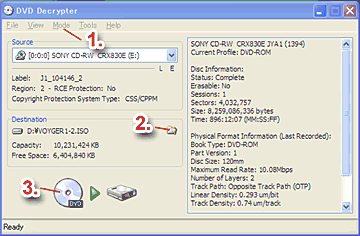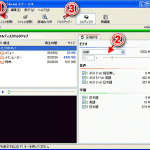DVD のリッピングを行う「DVD Decrypter」と仮想 DVD-ROM ソフト「Daemon Tools」を使って、DVD ドライブを搭載していないノート PC で DVD を再生する方法について調べてみた。
東京から大阪まで新幹線で 2 時間 30 分。毎週の出張で往復しているこの時間を有効に使って、ぜひ DVD なぞを鑑賞していきたいっ! というのが最近のブーム。しかし、今使っているノート PC には DVD ドライブがなく、こうなったら買いかえるしかないのかっ! と危うく道を踏み外しそうになったところ、「仮想 DVD とやらを使ってノート PC で DVD を観ることができる」という話を聞いた。ノート PC を買い換えると再セットアップやらいろいろと面倒なので、その前に試してみる価値はありそうだ。
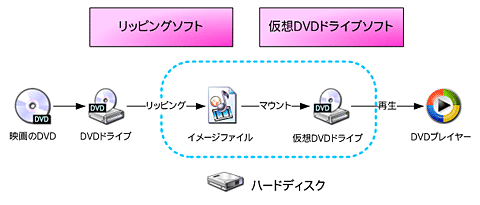
仮想 DVD というのは、ハードディスクにコピーした DVD のデータを、まるで DVD ドライブがあるかのように利用する技術だ。そのためには「リッピングソフト」と「仮想 DVD ドライブソフト」が必要になる。今回はリッピングソフトに「 DVD Decrypter 」、仮想 DVD ソフトには「 Daemon Tools 」を使ってみた。いずれもフリーソフトであり、無料で利用できる。
※ DVD からのデータの読み込みと同時に映像の再圧縮を行い、ハードディスクの容量を節約する「DVD Shrink」というソフトについては「 DVD Shrink を使って DVD を約半分のサイズでリッピングする」という記事でレビューしてある。
(1) リッピング
DVD Decrypter を起動し、外付け DVD ドライブ(本物)に DVD(本物)を入れよう。DVD Decrypter の画面で「 Mode > ISO > Read 」を実行して ISO ファイルでリッピングを行うように設定する。このモードでは DVD の全データが (複数の) 巨大なファイルとして保存される。
1. Mode を “Mode > ISO > Read ” に設定
2. 保存場所を指定しファイル名をつける
3. クリックして作業開始
保存場所を設定し、画面下のボタンを押すとリッピングが始まる。4 倍速の DVD ドライブでは、作業完了までに約 25 分かかった。
(2) 仮想 DVD ドライブへのマウント
Daemon Tools をインストールすると、タスクトレイにアイコンが表示される。アイコンを右クリックして「 Virtual CD/DVD-ROM > Set number of devices 」を実行し、利用する仮想 DVD ドライブの数を設定する。するとエクスプローラに DVD ドライブのアイコンが追加される。これが仮想 DVD ドライブである。
![]()
次に、同じくアイコンを右クリックして、「 Virtual CD/DVD-ROM > Devices 0: > Mount image 」を実行しよう。Mount(マウント)というのは、 DVD ドライブに DVD をセットすることだ。先ほど作成した DVD のデータファイルを指定すると、仮想 DVD ドライブに仮想 DVD がセットされたことになる。DVD の取り出しや入れ替えなどもこのメニューから行う。
(3) DVD 鑑賞
あとは、 DVD 再生ソフトを使って DVD を鑑賞するだけだ。仮想 DVD ドライブは通常の DVD ドライブとまったく同じように使える。再生操作は、通常の DVD を観るときと全く変わらない。
DVD ドライブのないノート PC で DVD を見るための作業は、やってみると意外に簡単だった。ただ DVD から吸い出したデータは非常に大きく、これでは一度に 1 ~ 2 枚分しか保存できない。市販のソフトや他のソフトの中には、読み込んだデータを圧縮してファイルサイズを半分程度にしてしまうものもあるが、圧縮処理に時間がかかってしまう。今回の目的は「新幹線が往復する間に DVD を見ること」なので、あまり時間をかけたくはない。とりあえずこれで十分だ、ということにしておく。
■ 参考
- DVD Decrypter
- Daemon Tools
- DVD Shrink
- DVD Shrink を使って DVD を約半分のサイズでリッピングする